win7最新调烟雾头方法 烟雾头怎么调win7旗舰版
更新时间:2023-02-14 09:06:38作者:jiang
我们都知道,穿越火线中的烟雾头道具非常好用,可以通过烟雾都能看清敌人的位置,可是很多用户在win7正式版电脑上玩穿越火线游戏的时候,对于烟雾头的功能设置还不是很了解,那么win7最新调烟雾头方法呢?接下来小编就来告诉大家烟雾头怎么调win7旗舰版。
具体方法:
1、在电脑的桌面空白处,鼠标单击右键,在弹出的列表中选择“屏幕分辨率”。
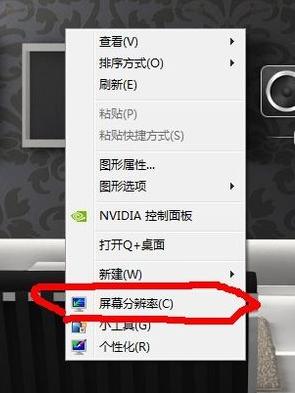
2、在弹出的这个“屏幕分辨率”页面中,点击右下角的高级设置,再在弹出的新页面中选择“监视器”。
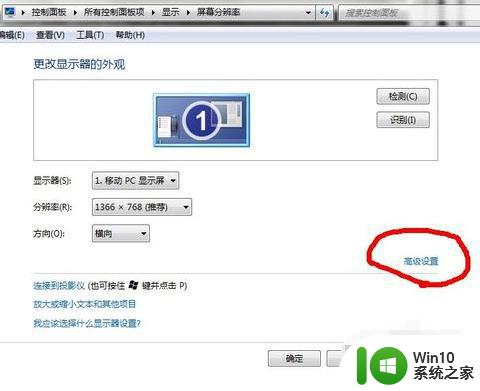
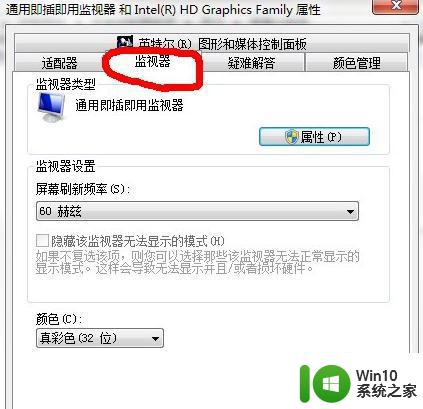
3、把颜色选项中的“真彩色(32位)”改为“增强色(16位)”,点击应用。注意,点击完应用之后,所有的边框的颜色都会改变,变成不透明的,不过不用怕,再点击确定即可。
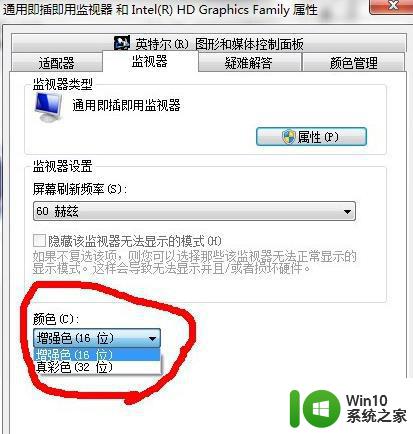
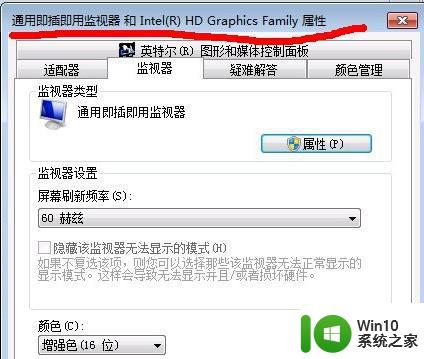
4、回到“屏幕分辨率”页面中,同样点击确定。
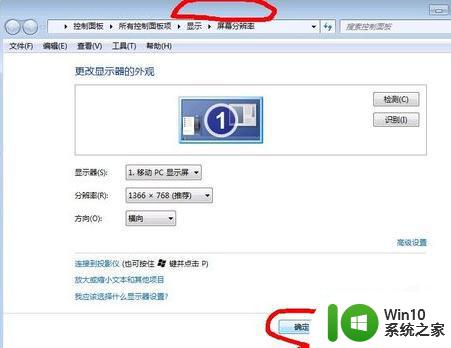
5、现在,可以登录上穿越火线,点击游戏设置,设置如下图所示,亮度不用调太光,效果会不佳的,亮度调整为50左右即可。

6、看看效果如何,下图为烟雾最浓时候和过了3秒后的效果。


7、下了游戏之后,再把电脑的设置调回去即可。
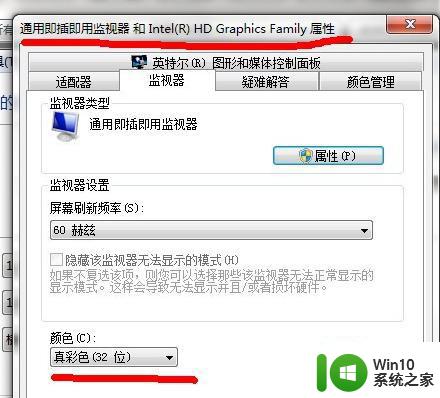
以上就是关于烟雾头怎么调win7旗舰版全部内容了,有需要的用户就可以根据小编的步骤进行操作了,希望能够对大家有所帮助。
win7最新调烟雾头方法 烟雾头怎么调win7旗舰版相关教程
- win7调烟雾头2019win7烟雾头怎么调最清楚 win7烟雾头调节方法
- win7如何调烟雾头最清晰 - win7烟雾头调节方法
- cf调烟雾头win7最清楚设置方法 cf烟雾头win7怎么调最清楚
- win7烟雾头如何调最清楚最新 烟雾头怎么调win7最清楚
- win7烟雾头最新调法 win7如何调烟雾头
- w7调整烟雾头的方法 cf温7系统调烟雾头的步骤
- windows7烟雾头调节方法 windows7电脑如何设置烟雾头效果
- window7如何调整烟雾头效果 window7新版CF烟雾头调整教程详解
- w7烟雾头怎么调最清楚 烟雾头盔w7最新调法
- win7cf烟雾头怎么调最好 windows7怎么调cf烟雾头
- window7cf烟雾头怎么调最清楚2022 window7cf烟雾头调节教程2022
- win7专业版烟雾头调节方法 如何在win7系统中调节烟雾头效果
- window7电脑开机stop:c000021a{fata systemerror}蓝屏修复方法 Windows7电脑开机蓝屏stop c000021a错误修复方法
- win7访问共享文件夹记不住凭据如何解决 Windows 7 记住网络共享文件夹凭据设置方法
- win7重启提示Press Ctrl+Alt+Del to restart怎么办 Win7重启提示按下Ctrl Alt Del无法进入系统怎么办
- 笔记本win7无线适配器或访问点有问题解决方法 笔记本win7无线适配器无法连接网络解决方法
win7系统教程推荐
- 1 win7访问共享文件夹记不住凭据如何解决 Windows 7 记住网络共享文件夹凭据设置方法
- 2 笔记本win7无线适配器或访问点有问题解决方法 笔记本win7无线适配器无法连接网络解决方法
- 3 win7系统怎么取消开机密码?win7开机密码怎么取消 win7系统如何取消开机密码
- 4 win7 32位系统快速清理开始菜单中的程序使用记录的方法 如何清理win7 32位系统开始菜单中的程序使用记录
- 5 win7自动修复无法修复你的电脑的具体处理方法 win7自动修复无法修复的原因和解决方法
- 6 电脑显示屏不亮但是主机已开机win7如何修复 电脑显示屏黑屏但主机已开机怎么办win7
- 7 win7系统新建卷提示无法在此分配空间中创建新建卷如何修复 win7系统新建卷无法分配空间如何解决
- 8 一个意外的错误使你无法复制该文件win7的解决方案 win7文件复制失败怎么办
- 9 win7系统连接蓝牙耳机没声音怎么修复 win7系统连接蓝牙耳机无声音问题解决方法
- 10 win7系统键盘wasd和方向键调换了怎么办 win7系统键盘wasd和方向键调换后无法恢复
win7系统推荐
- 1 系统之家ghost win7 sp1 64位专业旗舰版v2023.04
- 2 东芝笔记本ghost win7 sp1 64位纯净安全版下载v2023.04
- 3 深度技术ghost win7 sp1 32位破解游戏版下载v2023.04
- 4 萝卜家园ghost win7 32位一键官网版v2023.04
- 5 雨林木风ghost win7家庭精简版64系统下载v2023.04
- 6 系统之家ghost win7 sp1 32位破解安装版v2023.04
- 7 三星笔记本ghost win7 64位最新旗舰版下载v2023.04
- 8 系统之家ghost win7 32位安装稳定版v2023.03
- 9 电脑公司win7 64位最新旗舰版v2023.03
- 10 电脑公司ghost win7 64位破解万能版v2023.03